
Với việc phát hành từng phiên bản iOS mới, cũng như với mỗi phiên bản macOS mới, từ Soy de Mac chúng tôi luôn khuyên bạn thực hiện một cài đặt đầu, không cập nhật trực tiếp thiết bị từ phiên bản mà chúng tôi đã cài đặt trên máy tính của mình.
Mặc dù quá trình này mất thời gian và yêu cầu chúng ta phải cài đặt lại các ứng dụng nhưng đó là phương pháp tốt nhất để iPhone, iPad và Mac của chúng ta tiếp tục hoạt động như ngày đầu. Trong trường hợp của iPhone, điều gì sẽ xảy ra với những bức ảnh tôi có trên iPhone? Làm cách nào để chuyển ảnh từ iPhone sang Mac?
Nếu đó là máy Mac thì không sao, vì phương pháp dễ nhất để sao lưu tất cả hình ảnh là kết nối ổ cứng ngoài và sao chép tất cả nội dung mà chúng tôi đã lưu trữ trên Mac.
Tuy nhiên, nếu đó là iPhone hoặc iPad, mọi thứ hoàn toàn khác. Thậm chí hơn thế, nếu đó là máy Mac, vì trong Windows, quá trình này đơn giản hơn nhiều. Nếu bạn muốn biết làm thế nào để chuyển ảnh từ iPhone sang Mac, tôi mời bạn tiếp tục đọc.

thả dù

Phương pháp đơn giản hơn, nhanh hơn và rẻ hơn để chuyển ảnh từ iPhone sang Mac là sử dụng công nghệ AirDrop của Apple. AirDrop cho phép chúng tôi chuyển bất kỳ loại tệp nào giữa các thiết bị của Apple miễn là cả hai đều tương thích.
Công nghệ này sử dụng Wi-Fi (nếu có) và bluetooth để gửi nội dung, vì vậy tốc độ truyền rất cao.
Đó là khuyến cáo gửi nội dung theo khối hình ảnh và video nếu chúng ta không muốn cả Mac và iPhone phải suy nghĩ về việc phải làm và cuối cùng không chuyển bất cứ điều gì.
Mặc dù công nghệ này đã xuất hiện nhiều năm nhưng ban đầu nó chỉ có sẵn cho Mac. Với việc phát hành iPhone 5, Apple đã giới thiệu tính năng này trên iPhone.
Để sử dụng AirDrop để gửi hình ảnh và video từ iPhone, iPad hoặc iPod touch của chúng tôi tới máy Mac, hãy phải được quản lý bởi iOS 8 và là:
- iPhone: iPhone 5 trở lên
- iPad: iPad thế hệ thứ 4 trở lên
- iPad Pro: iPad Pro thế hệ 1 trở lên
- iPad Mini: iPad Mini thế hệ 1 trở lên
- iPod Touch: iPod Touch thế hệ thứ 5 trở lên
Ngoài ra, iMac sẽ nhận nội dung, phải được quản lý bởi OS X Yosemite 10.10 và phải:
- MacBook Air từ giữa năm 2012 trở lên
- MacBook Pro từ giữa năm 2012 trở lên
- iMac từ giữa năm 2012 trở lên
- Mac Mini từ giữa năm 2012 trở lên
- Mac Pro từ giữa năm 2013 trở lên
Nếu thiết bị của bạn không nằm trong số iPhone, iPad hoặc iPod touch tối thiểu hoặc một trong các máy Mac được hỗ trợ, bạn sẽ không thể sử dụng chức năng này để chuyển ảnh từ iPhone của bạn sang máy Mac bằng công nghệ AirDrop.
Với ứng dụng Ảnh

Nếu chúng tôi đã ký hợp đồng không gian lưu trữ trong iCloud Drive, chúng ta không cần sao lưu tất cả hình ảnh mà chúng tôi đã lưu trữ trên iPhone, iPad hoặc iPod touch, vì chúng được lưu trữ trong đám mây của Apple. Tất cả nội dung đó đều có thể truy cập được từ máy Mac nhờ ứng dụng Ảnh.
Nếu bạn không có thêm dung lượng iCloud ngoài 5 GB mà Apple cung cấp cho tất cả người dùng, bạn có thể sử dụng ứng dụng Ảnh trên máy Mac của mình để nhập tất cả nội dung mà chúng tôi đã lưu trữ trên iPhone, iPad hoặc iPod touch của mình.
Trước khi thực hiện quá trình này, chúng tôi phải kiểm tra chúng tôi có đủ không gian trong đơn vị lưu trữ của chúng tôi để thực hiện quy trình.
Để sử dụng ứng dụng Ảnh trên máy Mac của bạn di chuyển ảnh iPhone, chúng tôi phải thực hiện các bước mà tôi chỉ cho bạn dưới đây:
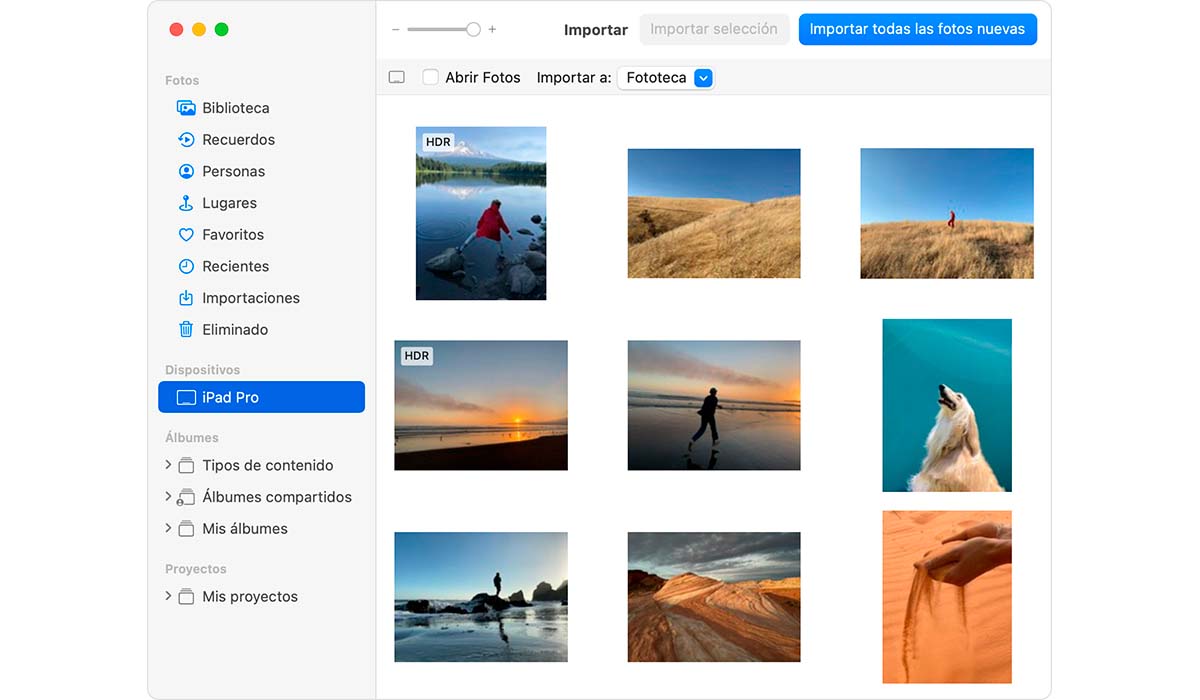
- Điều đầu tiên chúng ta phải làm là kết nối iPhone, iPad hoặc iPod touch với máy Mac sử dụng cáp sạc USB.
- Tiếp theo, chúng tôi mở ứng dụng Hình ảnh trên máy Mac.
- Trong ứng dụng Ảnh, một màn hình sẽ được hiển thị mời chúng ta nhập các bức ảnh và video mà chúng tôi đã lưu trữ trên iPhone, iPad hoặc iPod touch của mình.
- Nếu màn hình này không hiển thị, hãy nhấp vào thiết bị mà chúng tôi đã kết nối với Mac nằm ở cột bên trái.
- Tiếp theo, để xác nhận rằng chúng tôi là chủ sở hữu hợp pháp của iPhone, iPad hoặc iPod touch mà từ đó chúng tôi muốn sao chép thông tin, nó sẽ mời chúng tôi nhập mã mở khóa của thiết bị iOS của chúng tôi.
- Nếu bạn hỏi chúng tôi nếu chúng tôi muốn tin tưởng đội đó. Đối với câu hỏi này, chúng tôi trả lời bằng cách nhấp vào Tin cậy.
- Bước tiếp theo là chọn thư mục mà chúng tôi muốn nhập nội dung từ iPhone của chúng tôi bằng cách nhấp vào menu thả xuống nằm ngay bên phải của Nhập vào:
Nếu bạn muốn lưu ảnh của mình vào một ổ cứng riêng và không dựa vào ứng dụng Ảnh không nên nhập nội dung vào Thư viện ảnh (tùy chọn mặc định) nhưng đến một thư mục mà chúng tôi có trong tay và chúng tôi có thể dễ dàng sao chép vào ổ cứng ngoài.
- Cuối cùng, chúng ta phải chọn tất cả các bức ảnh và video mà chúng ta muốn. Nếu chúng tôi chưa bao giờ thực hiện quá trình này, hãy nhấp vào Nhập tất cả ảnh mới.
Tùy thuộc vào tổng dung lượng bị chiếm dụng bởi hình ảnh và ảnh mà chúng tôi có trên thiết bị của mình, Quá trình này có thể mất nhiều thời gian hơn hoặc ít hơn.
iFunbox
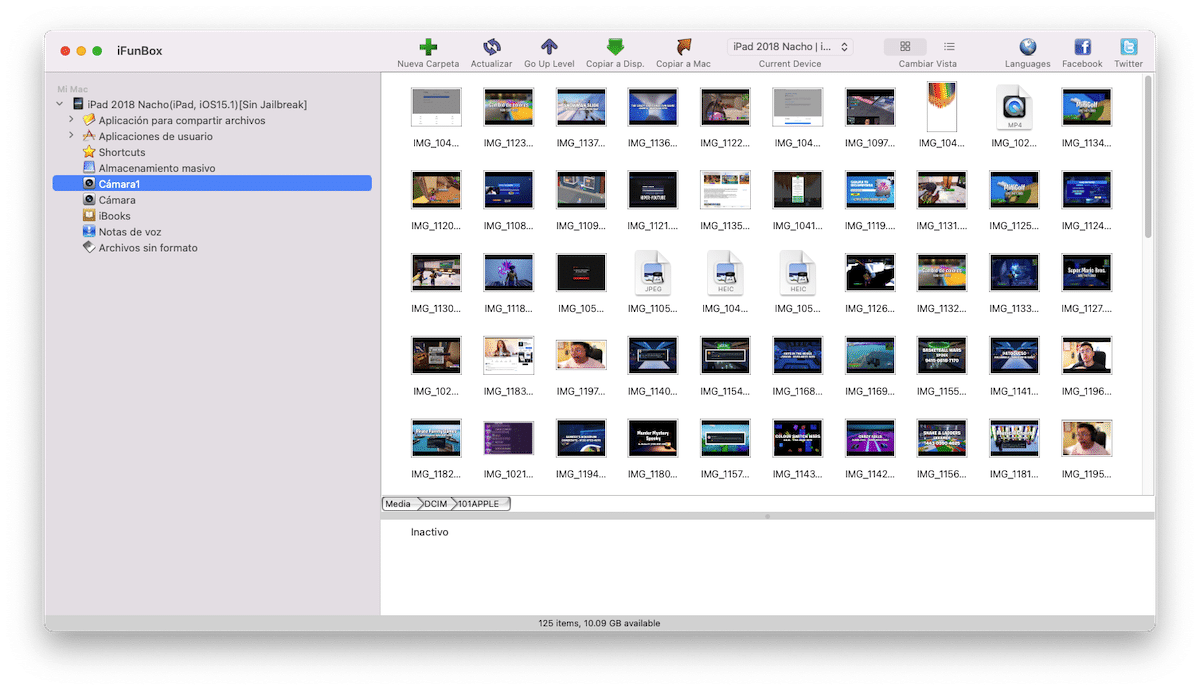
Nếu iPhone hoặc Mac của chúng tôi đã cũ và ứng dụng Ảnh không cung cấp cho chúng tôi tính năng đó hoặc bạn không muốn sử dụng ứng dụng này, chúng tôi có thể chuyển sang ứng dụng iFunbox.
iFunbox cho phép chúng tôi trích xuất tất cả nội dung chúng tôi đã lưu trữ trên thiết bị của chúng tôi như thể nó là một trình khám phá tệp. Chúng tôi chỉ cần kết nối iPhone, iPad hoặc iPod touch với máy Mac, mở ứng dụng trên máy Mac và ở cột bên trái, truy cập menu Máy ảnh.
Các tùy chọn khác
3 tùy chọn mà tôi đã chỉ cho bạn ở trên là lý tưởng cho chuyển một lượng lớn hình ảnh và hình ảnh từ thiết bị iOS / iPadOS sang máy Mac.
Tuy nhiên, nếu bạn chỉ muốn chuyển một số lượng nhỏ hình ảnh và bạn không muốn sử dụng bất kỳ phương pháp nào ở trên, đây là hai tùy chọn khác:
Thư thả

Mặc dù chúng tôi không có không gian lưu trữ theo hợp đồng trong iCloud, nhưng Apple cho phép chúng tôi chuyển hình ảnh và video từ iPhone, iPad hoặc iPod touch sang Mac hoặc bất kỳ thiết bị nào khác thông qua chức năng Thư thả.
Chức năng này cho phép chúng tôi gửi các tệp lớn thông qua ứng dụng Thư của thiết bị iOS của chúng tôi. Tuy nhiên, thay vì gửi trực tiếp qua thư, chúng được tải lên đám mây của Apple và tự động, Apple sẽ gửi một liên kết để tải xuống nội dung đó.
Tất cả các tệp được chia sẻ bằng MailDrop có sẵn trong 30 ngày. Để sử dụng hệ thống này, chúng tôi phải thực hiện thông qua tài khoản email mà chúng tôi đã đăng ký làm ID Apple.
WeTransfer

Một tùy chọn lý tưởng khác để gửi ảnh và video tới máy Mac được tìm thấy trong dịch vụ gửi tệp lớn WeTransfer phổ biến. Với ứng dụng có sẵn cho iOS, chúng tôi có thể gửi tài liệu, ảnh, video và bất kỳ loại tệp nào khác với tối đa 2 GB.
Khi chúng tôi đã mở ứng dụng, Không cần đăng ký, chúng tôi chọn nội dung chúng tôi muốn chia sẻ, chúng tôi nhập địa chỉ email của người nhận và chúng tôi gửi nội dung.
Giống như tùy chọn Thư thả, tùy chọn này cũng nó chậm hơn nhiều so với các tùy chọn tôi đã trình bày ở trên.
Bạn đã để lại "Chụp ảnh" đã trở thành tiêu chuẩn trên mọi máy Mac và cũng hoạt động cho máy quét. Điều đó đối với những người trong chúng ta, những người kết nối điện thoại di động với máy Mac để sạc.
Xin chào, tận dụng lợi thế của bài viết, khi tôi kết nối iPhone (12 pro max) với Imac (M1), nó vẫn "tải ảnh để nhập từ…" và chúng không tải. Tôi đã xem trên mạng, điều gì xảy ra với nhiều người hơn và giải pháp họ đưa ra là đưa nó lên máy bay, rời đi, quay lại, đặt nó trở lại bình thường ... đôi khi hiệu quả, lúc khác lại không. Có ai biết tại sao nó xảy ra và một giải pháp thiết thực hơn không? Cảm ơn
“Nếu chúng tôi đã ký hợp đồng không gian lưu trữ trong iCloud Drive” và nếu chúng tôi đã kích hoạt Ảnh trong iCloud, vì không có cả hai…
Chuyển hàng nghìn bức ảnh qua AirDrop, cho tôi biết nó diễn ra như thế nào…
Sử dụng Ảnh, điều hợp lý để tránh làm giảm chất lượng là "xuất mà không sửa đổi" hoặc những thứ tương tự. Nhưng ... nó xuất chúng cho bạn bằng cách xóa ngày chụp và đặt một thứ mới ♂️ mà tôi không biết kỹ sư nào đã nghĩ ra việc thiết kế như vậy (hình như đó là ngày ứng dụng Photos trên Mac được đồng bộ hóa bức ảnh - ít nhất được giải thích trong Apple Care-). Ý tôi là, không thể chịu đựng nổi.